相信很多新手用户还不了解3dmax软件中的涟漪命令,而本篇文章就为大家分享了3dmax中涟漪命令的使用教程,有需要的朋友一起来看看吧!
1、打开3dmax(这里用的3d max2010版的软件)。可看到四个视图窗口,在窗口的右边,鼠标左键单击面板的【标准基本体】按钮,选择【平面体】,在透视图上,拖动绘制一个平面出来,并修改颜色为蓝色,
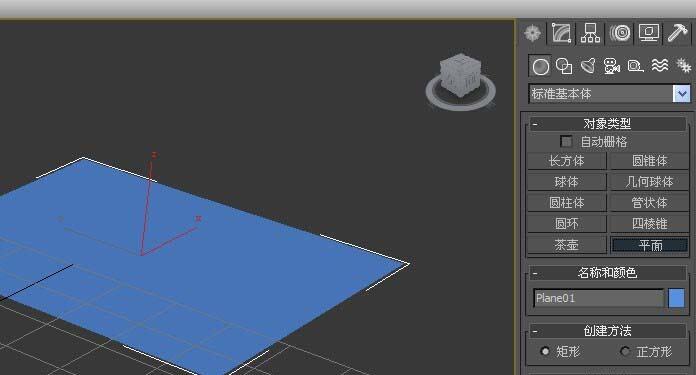
2、鼠标左键在右边的【修改】面板中,选择【平面】单击一下,在参数中修改长和宽的数值,
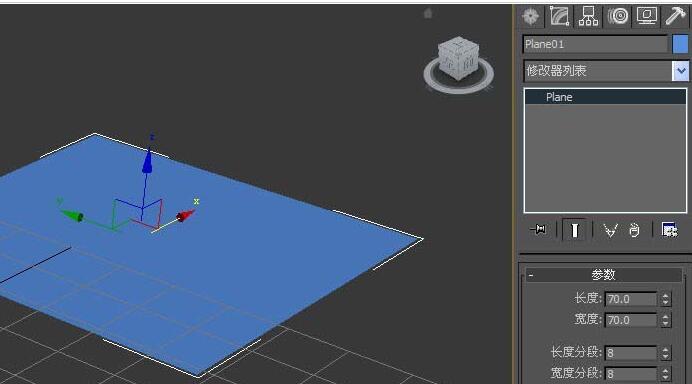
3、鼠标左键选择【平面】后,在右边的【修改器】面板上,拖动下拉选项,选择涟漪命令,
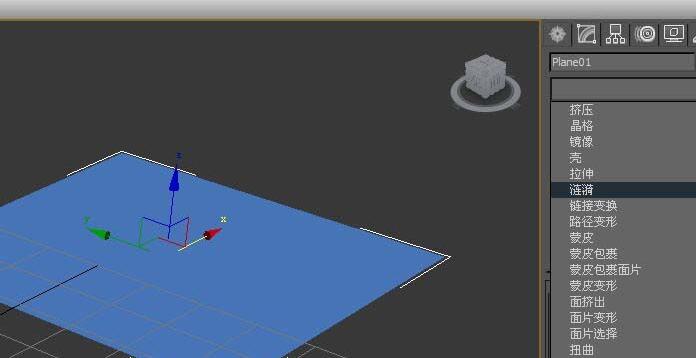
4、在右边的【涟漪命令】面板上输入振幅1参数。在振幅1数量参数输入框中,数量输入5.0,振幅2数值不变。可看到蓝色的平面有起伏变化,

5、在右边的【涟漪命令】面板上输入振幅2参数。在振幅2数量参数输入框中,数量输入10,振幅1数值不变。可看到蓝色的平面中间起伏很高,
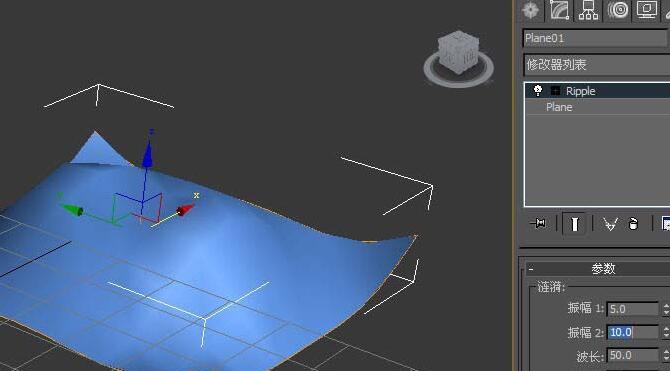
6、最后渲染透视图,鼠标左键单击【渲染】按钮,就能看到平面通过涟漪命令,修改参数后的效果图了。
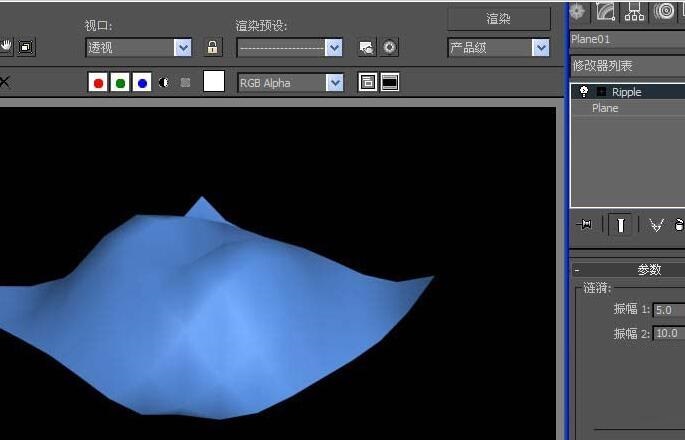
上文就讲解了3dmax中涟漪命令的使用操作过程,希望有需要的朋友都来学习哦。